Registrierung von Benutzerauthentifizierungsinformationen
Nach dem Konfigurieren der Authentifizierungsfunktion dieses Systems (Ein (MFP)) registrieren Sie die Benutzerauthentifizierungsinformationen.
Zum Registrieren der Informationen stehen zwei Methoden zur Verfügung:.
 Schließen Sie die Authentifizierungseinheit an dieses System an und registrieren Sie Informationen über das Touch Display.
Schließen Sie die Authentifizierungseinheit an dieses System an und registrieren Sie Informationen über das Touch Display. Schließen Sie die Authentifizierungseinheit an einen Computer an und registrieren Sie Informationen unter Verwendung von Data Administrator am Computer.
Schließen Sie die Authentifizierungseinheit an einen Computer an und registrieren Sie Informationen unter Verwendung von Data Administrator am Computer.
Im Folgenden wird erläutert, wie Sie die Authentifizierungseinheit an dieses System anschließen und Informationen über das Touch Display registrieren. Informationen über die Verwendung von Data Administrator für die Registrierung finden Sie unter [Registrierung von Benutzerauthentifizierungsinformationen] .
 NOTICE
NOTICE Benutzerinformationen werden auf der Festplatte dieses Systems gespeichert. Wenn Änderungen an den allgemeinen Einstellungen dieses Systems oder der Formatierung der Festplatte vorgenommen werden, werden die registrierten Benutzerinformationen gelöscht.
Benutzerinformationen werden auf der Festplatte dieses Systems gespeichert. Wenn Änderungen an den allgemeinen Einstellungen dieses Systems oder der Formatierung der Festplatte vorgenommen werden, werden die registrierten Benutzerinformationen gelöscht.
 Vor dem Starten dieses Vorgangs ist die Authentifizierungseinheit an dieses System anzuschließen.
Vor dem Starten dieses Vorgangs ist die Authentifizierungseinheit an dieses System anzuschließen.
Tippen Sie auf [Bedienerprogramm] - [Administratoreinstellungen] - [Benutzerauthentifizierung/Kostenstelle] - [Benutzerauthentifizierung] - [Benutzerregistrierung].
Wählen Sie eine gewünschte Registrierungsnummer aus und tippen Sie anschließend auf [Bearbeiten].
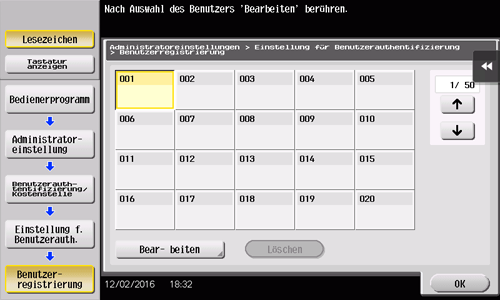
Geben Sie Benutzernamen und Kennwort ein und tippen Sie anschließend auf [Auth.-info. registrieren].
 Zum Einschränken der für Benutzer verfügbaren Funktionen wählen Sie [Funktion zulassen] aus.
Zum Einschränken der für Benutzer verfügbaren Funktionen wählen Sie [Funktion zulassen] aus.
Tippen Sie auf [Bearbeiten].
 Pro Benutzer können maximal zwei Authentifizierungsinformationen registriert werden. Für [Biometrische Authentifizierung 1] und [Biometrische Authentifizierung 2] sind unterschiedliche Finger zu registrieren. Es empfiehlt sich, zwei Authentifizierungsinformationen zu registrieren (für den Fall, dass Sie sich den Finger verletzen).
Pro Benutzer können maximal zwei Authentifizierungsinformationen registriert werden. Für [Biometrische Authentifizierung 1] und [Biometrische Authentifizierung 2] sind unterschiedliche Finger zu registrieren. Es empfiehlt sich, zwei Authentifizierungsinformationen zu registrieren (für den Fall, dass Sie sich den Finger verletzen).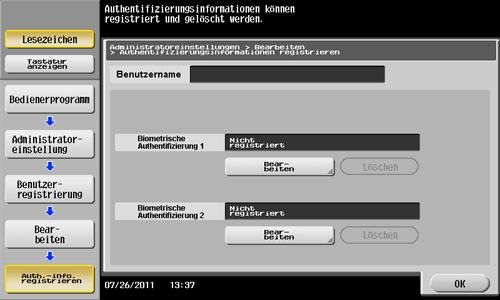
Legen Sie den Finger auf die Authentifizierungseinheit, um das Fingervenenmuster einzuscannen.
 Legen Sie Ihren Finger gerade auf, sodass Ihre Fingerkuppe leicht den konkaven und den konvexen Teil des Scanbereichs berührt.
Legen Sie Ihren Finger gerade auf, sodass Ihre Fingerkuppe leicht den konkaven und den konvexen Teil des Scanbereichs berührt.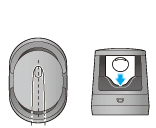
 Scannen Sie dreimal ein Fingervenenmuster. Legen Sie nach einmaligem Scannen den Finger erneut auf die Authentifizierungseinheit und tippen Sie auf [Scan].
Scannen Sie dreimal ein Fingervenenmuster. Legen Sie nach einmaligem Scannen den Finger erneut auf die Authentifizierungseinheit und tippen Sie auf [Scan]. Legen Sie nach dem Scannen der Fingervenenmuster denselben Finger wieder auf und tippen Sie auf [Authentifiz. test]. Wenn der Authentifizierungstest erfolgreich durchgeführt wurde, tippen Sie auf [Neu]. Wenn der Authentifizierungstest nicht erfolgreich durchgeführt werden konnte, wiederholen Sie den Scanvorgang.
Legen Sie nach dem Scannen der Fingervenenmuster denselben Finger wieder auf und tippen Sie auf [Authentifiz. test]. Wenn der Authentifizierungstest erfolgreich durchgeführt wurde, tippen Sie auf [Neu]. Wenn der Authentifizierungstest nicht erfolgreich durchgeführt werden konnte, wiederholen Sie den Scanvorgang. NOTICE
NOTICE Legen Sie während des Scanvorgangs nur Ihre Finger und keine anderen Gegenstände auf den Lesebereich. Andernfalls kann eine Fehlfunktion auftreten.
Legen Sie während des Scanvorgangs nur Ihre Finger und keine anderen Gegenstände auf den Lesebereich. Andernfalls kann eine Fehlfunktion auftreten. Trennen Sie während des Scanvorgangs nicht das USB-Kabel von der Authentifizierungseinheit. Andernfalls kann das System instabil werden.
Trennen Sie während des Scanvorgangs nicht das USB-Kabel von der Authentifizierungseinheit. Andernfalls kann das System instabil werden.
Tippen Sie auf [OK], um das Registrieren der Benutzerinformationen zu beenden.